EBP Gestion Commerciale: Comment relancer mes clients? (5ème partie: les tris et la personnalisation des lettres de relance)
Suite du test de la fonction Relance Clients d'EBP Gestion Commerciale 2006
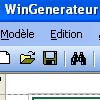 La fonction de relance client d'EBP Gestion Commerciale 2006 dispose de nombreux paramétrages, permettant une personnalisation des envois très efficace. Nous allons voir aujourd'hui comment EBP Gestion Commerciale permet de trier les lettres de relances imprimées selon différents critères, ce qui permet, par exemple, d'imprimer les lettres de relance par commercial, afin que chaque représentant se charge de relancer les clients dont il a la charge.
La fonction de relance client d'EBP Gestion Commerciale 2006 dispose de nombreux paramétrages, permettant une personnalisation des envois très efficace. Nous allons voir aujourd'hui comment EBP Gestion Commerciale permet de trier les lettres de relances imprimées selon différents critères, ce qui permet, par exemple, d'imprimer les lettres de relance par commercial, afin que chaque représentant se charge de relancer les clients dont il a la charge.
Vendredi 27 janvier 2006
Une fois que vous avez choisi le niveau de votre lettre de relance, le dernier cadre en bas de la fenêtre de relance d'EBP Gestion Commerciale vous permet de choisir un tri d'impression. EBP Gestion Commerciale vous permet en effet de trier vos lettres de relance par : code client, raison sociale, code postal, commercial, et famille client.
Dans le cadre d'un envoi de lettres de relance, le tri est rarement utile, sauf par commercial ou famille, si les lettres de relances doivent être fournies au commercial du client pour qu'il s'en occupe lui-même.
Le tri par code postal peut être utile pour les PME devant envoyer un grand nombre de lettres de relance. Dans ce cas, le tri par code postal pourra être utile pour un envoi en nombre en postimpact par exemple. Les courriers Postimpact permettent de réduire sensiblement le coût de l'envoi si le nombre de courriers à envoyer dépasse une certaine quantité (actuellement : 400 exemplaires dans le département d'envoi et les départements limitrophes, ou 1000 ex dans toute la France). Pour un envoi en postimpact, les courriers doivent être triés par département, d'où l'intérêt, dans ce cas, de demander un tri par code postal.
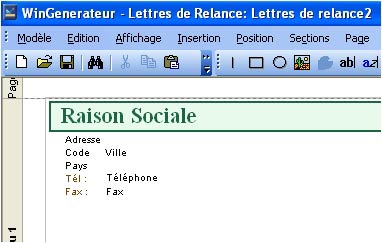
EBP Gestion Commerciale vous permet ensuite de choisir le modèle de lettre de relance que vous allez envoyer. Il est en effet possible, outre le modèle de lettre standard, d'utiliser des modèles de lettre de relance personnalisés.
Pour choisir un modèle de lettre de relance personnalisé, cliquez sur le menu local "Modèle" et choisissez le modèle qui vous convient.
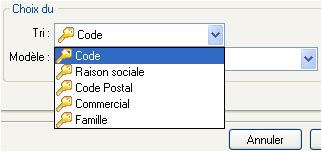
Pour créer vos propres modèles de lettre de relance, cliquez sur le bouton "Paramétrer", situé à gauche de la fenêtre de relance. Si le modèle sélectionné était le modèle par défaut, EBP Gestion Commerciale vous indique que ce modèle n'est pas modifiable et vous demande si vous voulez le copier pour travailler sur un nouveau modèle.
Cliquez sur le bouton "Oui", et donnez un nom à votre nouveau modèle de lettre de relance. Vous arrivez alors dans le logiciel d'éditeur d'états d'EBP Gestion Commerciale, WinGénérateur. Celui-ci vous présente la maquette de trois lettres de relance correspondant respectivement aux lettres de niveau 1, 2 et 3. Créez votre nouveau modèle de lettre de relance puis enregistrez-le pour pouvoir le réutiliser dans la fonction de relance client d'EBP Gestion Commerciale 2006.
Fin de la CINQUIEME partie (à suivre).
Pour en savoir plus, consultez les articles traitant d'un sujet similaire :
Par Olivier | Avant | Jeudi 26 Janvier 2006, 15:22 | Après | Logiciels de facturation et de gestion EBP | aucun commentaire











 par Alexandre Fontenaille
par Alexandre Fontenaille